آموزش نرم افزار AIDE – قسمت چهارم(ساخت و اجرای برنامه)
بسم الله الرحمن الرحیم
با عرض سلام و خسته نباشید.
با چهارمین قسمت از آموزش نرم افزارaide ، نرم افزارِ برنامه نویسی اندروید بروی موبایل در خدمتتان هستیم، قسمت های قبلی:
- آموزش نرم افزار AIDE – قسمت اول(مقدمه)
- آموزش نرم افزار AIDE – قسمت دوم(آشنایی با محیط برنامه)
- آموزش نرم افزار AIDE – قسمت سوم(اضافه کردن کتابخونه)
در این قسمت می پردازیم به چگونگی ساخت و اجرای پروژه، در ادامه همراه بپرسم باشید.
حالا بریم سراغ آموزش:
- ساخت پروژه:
نرم افزارaide را باز کنید، حالا طبق تصویر زیر بروی این آیکون که در سمت چپ در بالا قرار دارد، بزنید تا در ادامه، منو سمت چپ باز شود.
حالا در منو باز شده ، با انگشت دست تان از پایین به بالا بکشید، طبق تصویر زیر، در بخش Code ، روی گزینه For بزنید.
حالا طبق تصویر زیر، در بخش فایل منیجر بروی Create new project بزنید.( اگر فایل منیجر باز نشده، آیکن دایره ایی آبی که درونش سه نقطه هست که در سمت راست در پایین قرار دارد، بروی این آیکن بزنید تا بخش فایل منیجر باز شود.)
حالا طبق تصویر زیر، بروی گزینه new android app بزنید.
حالا در پنجره باز شده ، طبق تصویر زیر، در کادر اوّل نام پروژه را نوشته و در کادر دوم پکیج نیم برنامه رو بنویسید. توجه کنید که پکیج نیم برنامه باید حتما انگلیسی باشد و مانند این باشد: ir.beporsam.app یا beporsam.ir یا … .
حالا اینها رو که نوشتید، گزینه Create را بزنید تا پروژ ایجاد شود.
- تست و اجرای برنامه:
وقتی برنامه موردنظرتون نوشتید میتوانید آنرا تست کنید و همچنین درصورت اشکال یا مشکلی در برنامه، مشکلات رو برطرف کنید انشاءالله.
برای تست برنامه، بروی شکل مثلثی که در بالا در کنار آیکن قسمت دیزاین(طراحی) قرار دارد، بزنید.طبق شکل زیر:
برنامه در حال ران شدن است.
حالا میتوانید برنامه تون رو نصب نمایید.
آموزش به پایان رسید.
همراه ما باشید با دیگر آموزش ها ….
موفق باشید.






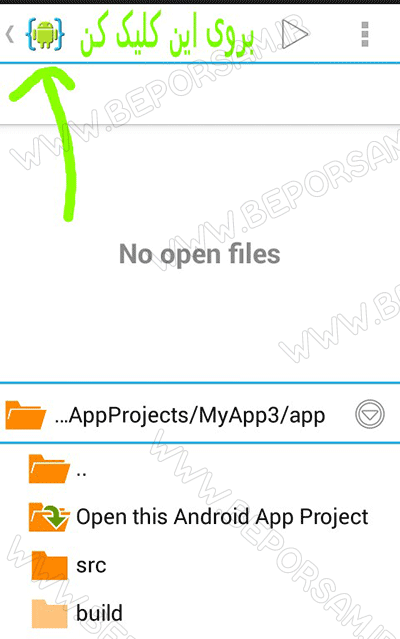
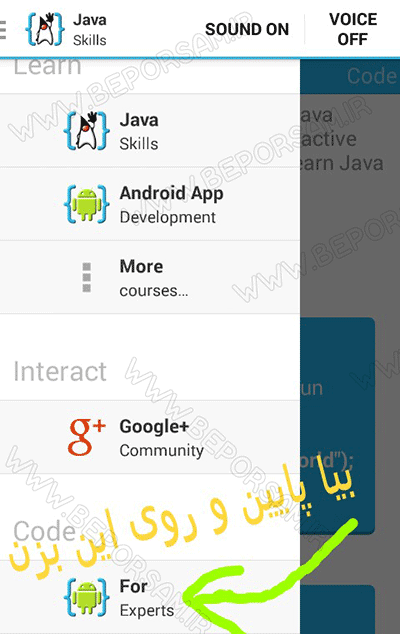
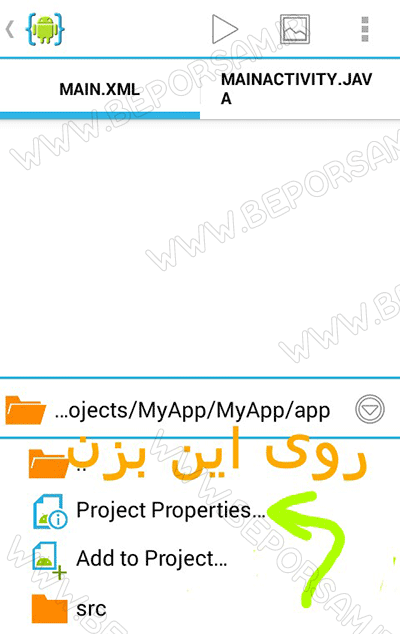
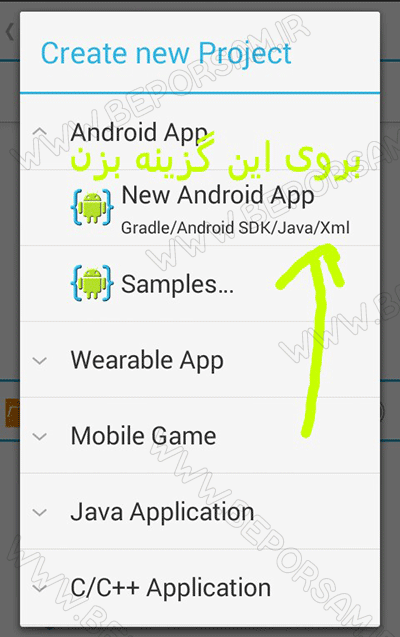
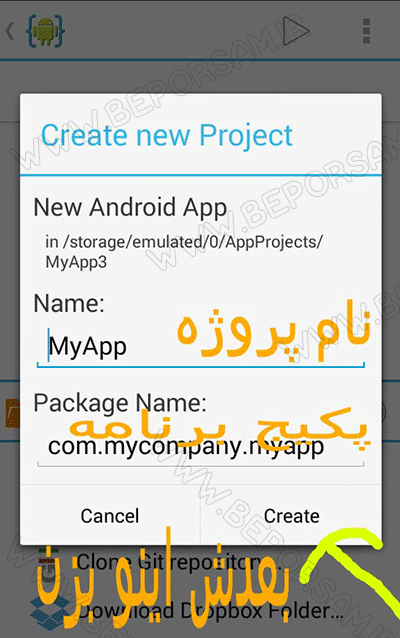
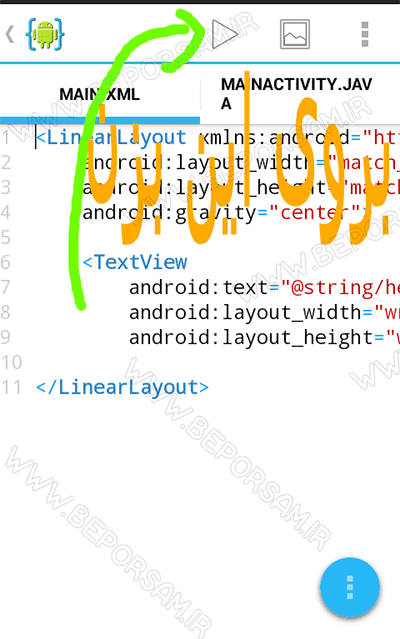
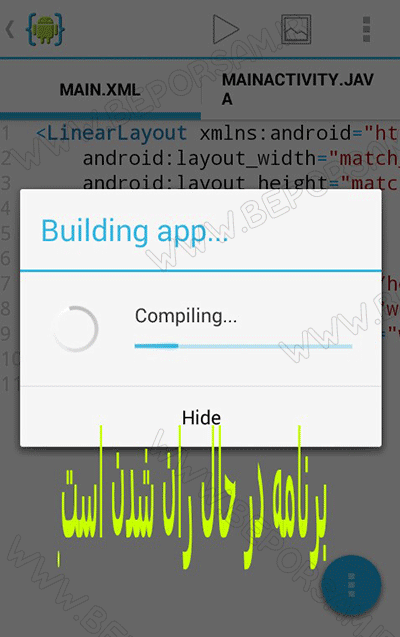



ارسال نظر
شما باید وارد شوید یا عضو شوید تا بتوانید نظر ارسال کنید